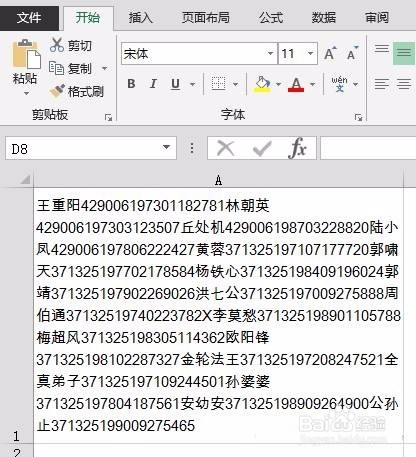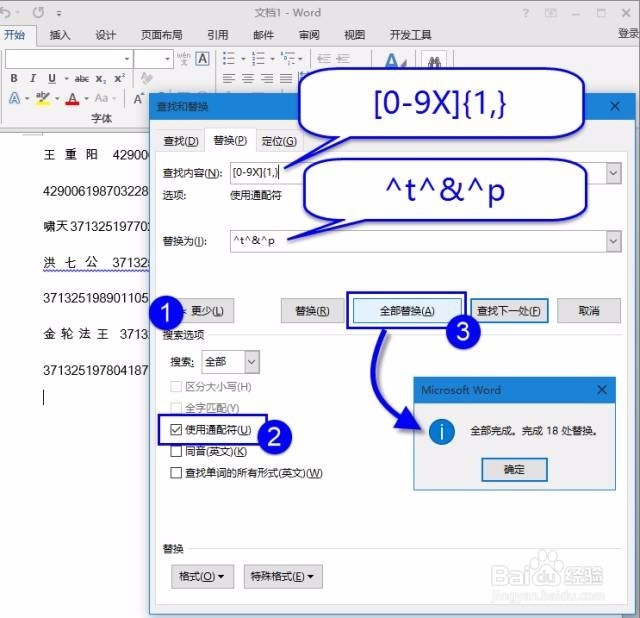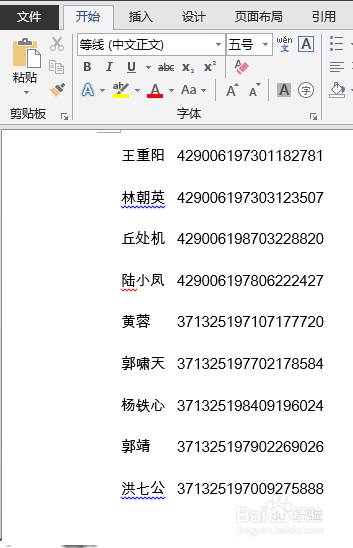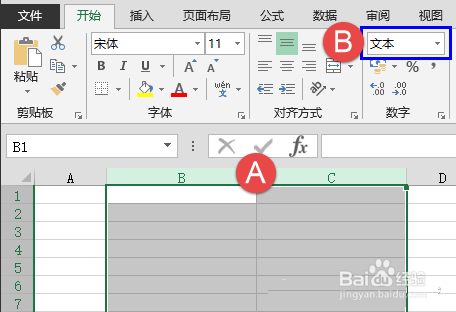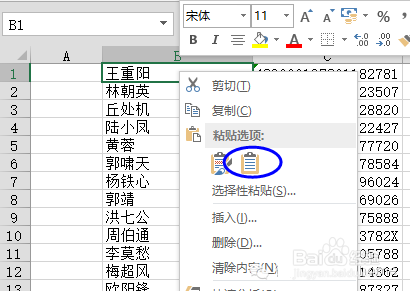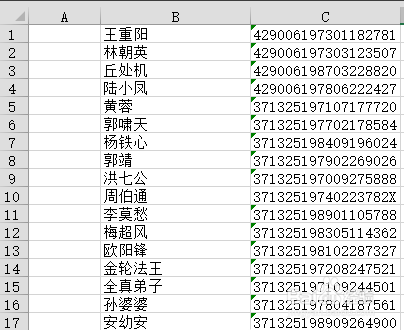杂乱身份证号整理攻略
1、新建Word文档既然拿着Excel当Word用,就要请Word出手来帮工。首先新建一个Word文档,复制Excel里的内容,粘贴到Word文档中。
2、调出替换对话框按Ctrl+H,调出替换对话框,按下图设置。【查找内容】输入[0-9X]{1,}[0-9X]的四歹吭毳意思是任意数字和字母X。{1,}表示一个字符以上的字符串。合在一起就是查找任意数字和字母X组成的一个字符以上的字符串,也就是身份证号码。【替换为】输入^t^&^p^t是制表符,^& 表示查找的字符,查找什么就代表什么。^p是换行符。合在一起就是将查找的所有身份证号码前面加上制表符和姓名分开,后面加上换行符,使每组姓名和身份证单独一行。单击【更多】按钮,勾选【使用通配符】。点击【全部替换】
3、替换后的效果。
4、设置单元格格式在Excel中,先选中用于存放数据的两列列标,设置单元格格式为文本。
5、回到Word,按Ctrl+A,全选内容。再按Ctrl+C复制。再回到Excel,右键单击B1单元格,在粘贴选项中选择【匹配目标格式】。
6、完成后的效果。
声明:本网站引用、摘录或转载内容仅供网站访问者交流或参考,不代表本站立场,如存在版权或非法内容,请联系站长删除,联系邮箱:site.kefu@qq.com。
阅读量:52
阅读量:46
阅读量:31
阅读量:88
阅读量:48